Lahko se soočite Koda napake - 0x8024402F med posodabljanjem sistema Windows 10. Ta napaka se ponavadi pojavi, če je v sistemu prisotna poškodovana datoteka za posodobitev. Brez obravnave zadeve, Windows Update ne bo normalno deloval v vašem računalniku.
Če želite odpraviti težavo, sledite tem rešitvam v računalniku -
Popravek-1 Izbriši mapo SoftwareDistribution v varnem načinu-
Brisanje Distribucija programske opreme mapa v Varni način bo rešila to težavo.
1. Najprej preprosto odprite nastavitve v napravi Windows 10.
2. Dostopite doPosodobitve in varnost“.

3. Preprosto kliknite na “Okrevanje“.
4. Nato podNapredni zagon", Kliknite na"Znova zaženite zdaj“.
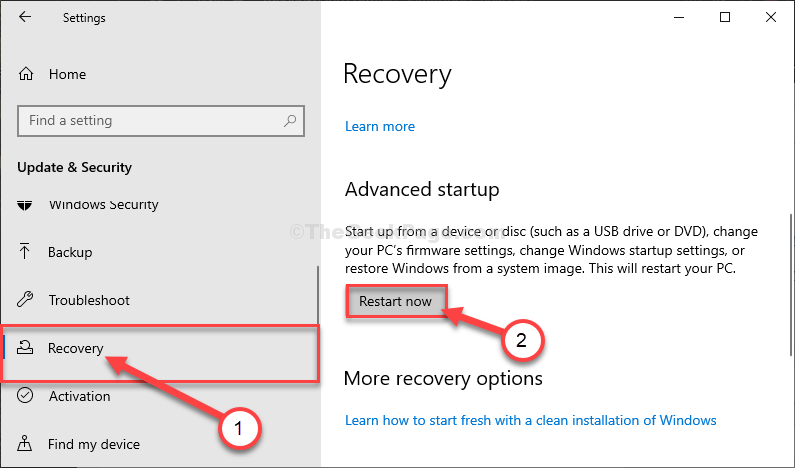
5. Če si želite ogledati razpoložljive nastavitve orodja za odpravljanje težav, kliknite »Odpravljanje težav“.

6. Poleg tega morate klikniti na “Napredne možnosti“.

7. Dostopite doNastavitve zagona“.
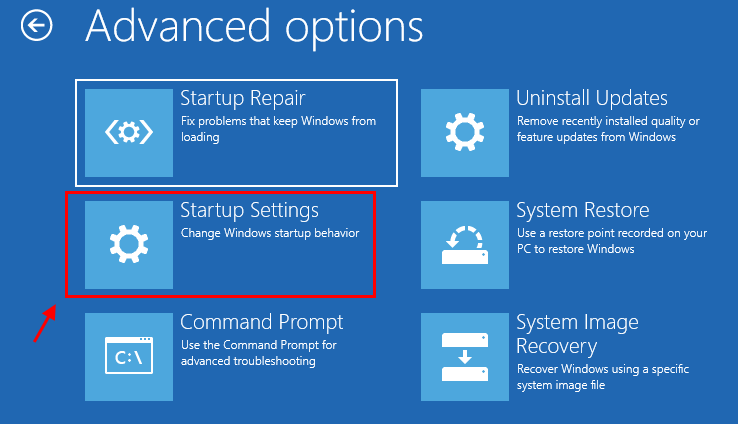
8. Naslednje je, da kliknete naPonovni zagon“.

9. Na tem zaslonu lahko vidite številne razpoložljive možnosti zagonskih možnosti.
10. Pritisnite “4“.

Vedeli boste, da se je računalnik zagnal Varni način, ozadje namizja bo videti popolnoma črno.
11. Pritisnite Tipka Windows + R.
12. Če želite odpreti mapo Prenos, kopirajte in prilepite ta naslov in kliknite »v redu“.
C: \ Windows \ SoftwareDistribution \ Download

13. Izbriši vse znotraj tega Prenesi mapo.
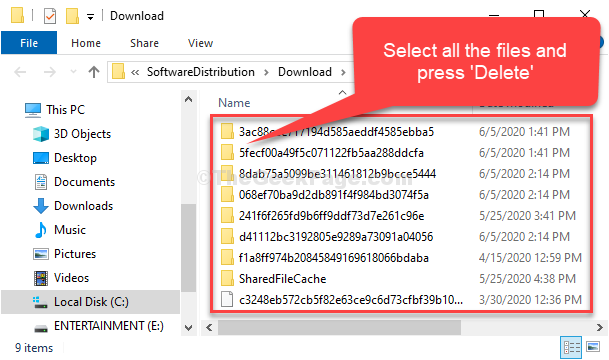
Znova zaženi nazaj v običajni način. Poskusite posodobiti sistem Windows. Delovalo bo čisto v redu.
Fix-2 Preimenuj mapo SoftwareDistribution iz CMD-
Preimenovanje v Distribucija programske opreme mapa v računalniku bo to težavo zagotovo odpravila. Sledite tem korakom do minut-
1. Kliknite Search poleg ikone sistema Windows in vnesite »cmd“.
2. Nato pritisnite in držiteCtrl + Shift + Enter‘Za dostop do okna CMD s skrbniškimi pravicami.
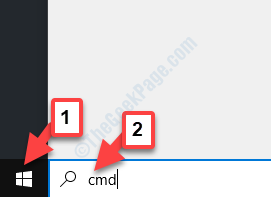
Ukazni poziv z upravnimi pravicami.
3. To je popravek v treh korakih. Najprej, Kopiraj prilepi ti ukazi enega za drugim v oknu CMD in zadeti Enter nato. Ne pozabite izvršiti vsakega od njih.
net stop wuauserv. neto stop bitov. net stop cryptSvc. neto stop msiserver
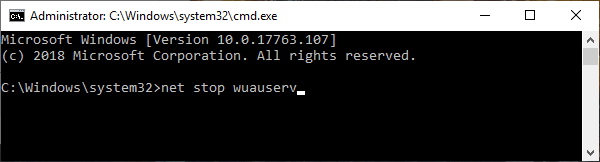
4. Izvedite te ukaze, da spremenite ime obstoječega SoftwatreDistribution mapo. Vsakič, ko se v vašem računalniku zažene postopek Windows Update, bo uporabil novo in svežo mapo SoftwareDistribution.
ren C: \ Windows \ SoftwareDistribution SoftwareDistribution.old. ren C: \ Windows \ System32 \ catroot2 catroot2.old

5. V zadnjem koraku morate odmrzniti vse te upognjene storitve. Če želite to narediti, zaženite te kode, da zaženete te storitve.
neto začetek wuauserv. neto začetek cryptSvc. neto začetni bit. neto zagon msiserver

Končajte terminal CMD.
Znova zaženi računalnik in težava bo rešena.


